![]()
本教程主要使用Photoshop制作立体高光效果网页下载按钮,主要使用圆角矩形工具和图层样式打造一个高光下载按钮,下面让我们一起来学习吧
先看效果图。

新建文档1280x1024像素,背景白色,建新层填充黑色,添加图层样式。

效果如下。

建新层,画一个黑色圆角矩形。

添加图层样式。

建新层,用钢笔画出下图选区,填充白色。

添加蒙版,黑白直线渐变,我显示的是蒙版渐变效果。

效果如下。

建新层,画一正圆,填充#9d1417。

建新层,画一个小点的黑色正圆。

添加图层样式。

效果如下。

建新层,画一个小点的白色正圆。

添加图层蒙版,用黑色笔刷涂抹,效果如下。

建新层,画一个白色箭头。

输入白色文字,做一个投影,效果如下。

其它效果。

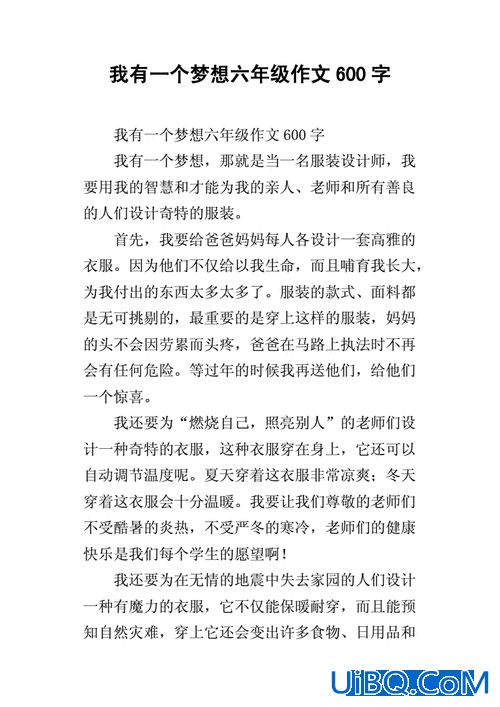
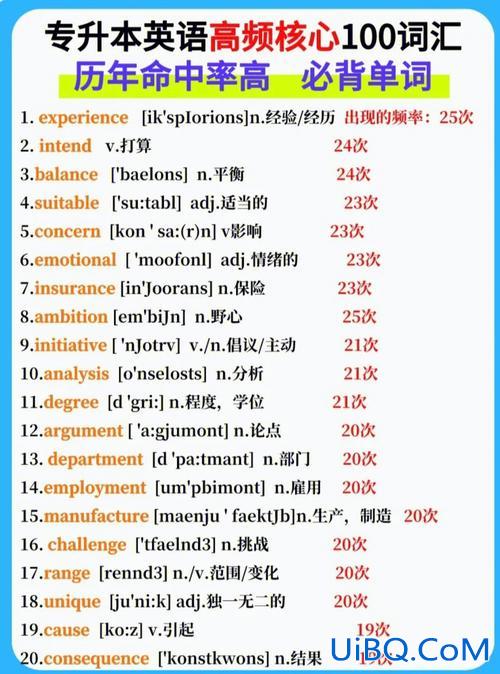
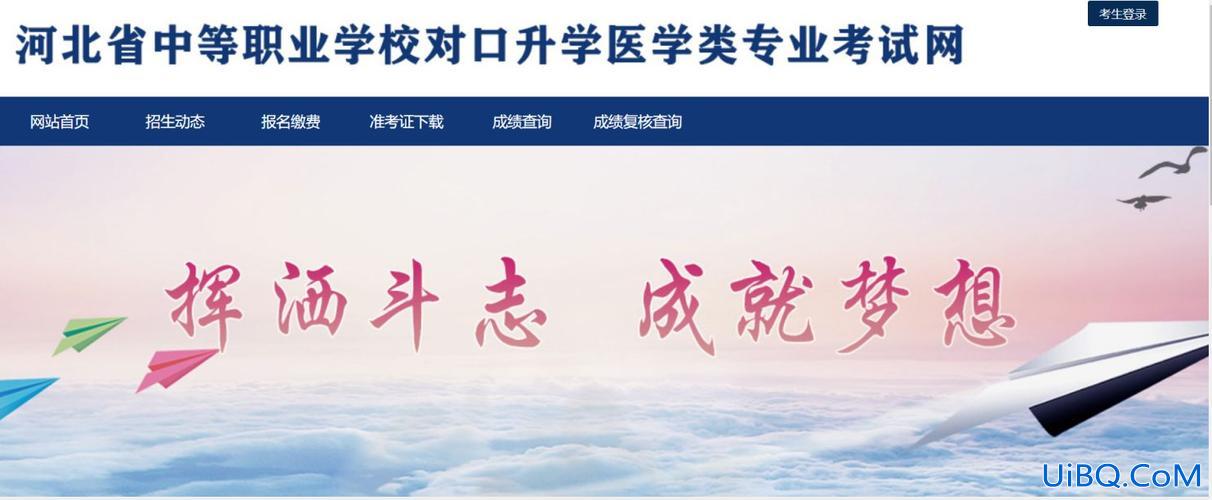
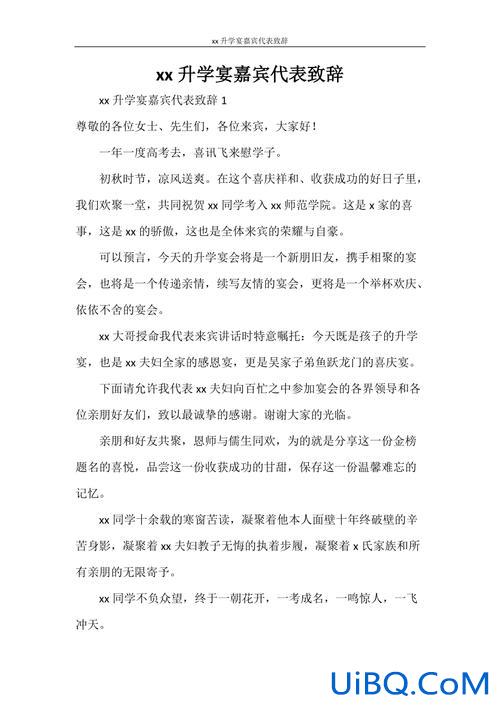
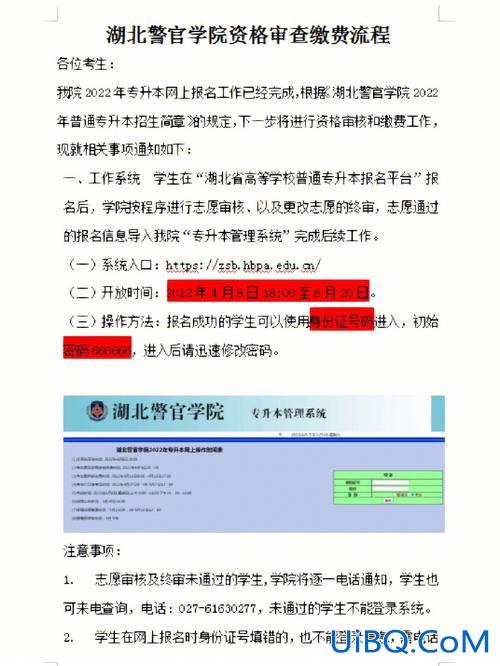



 加载中,请稍侯......
加载中,请稍侯......
精彩评论